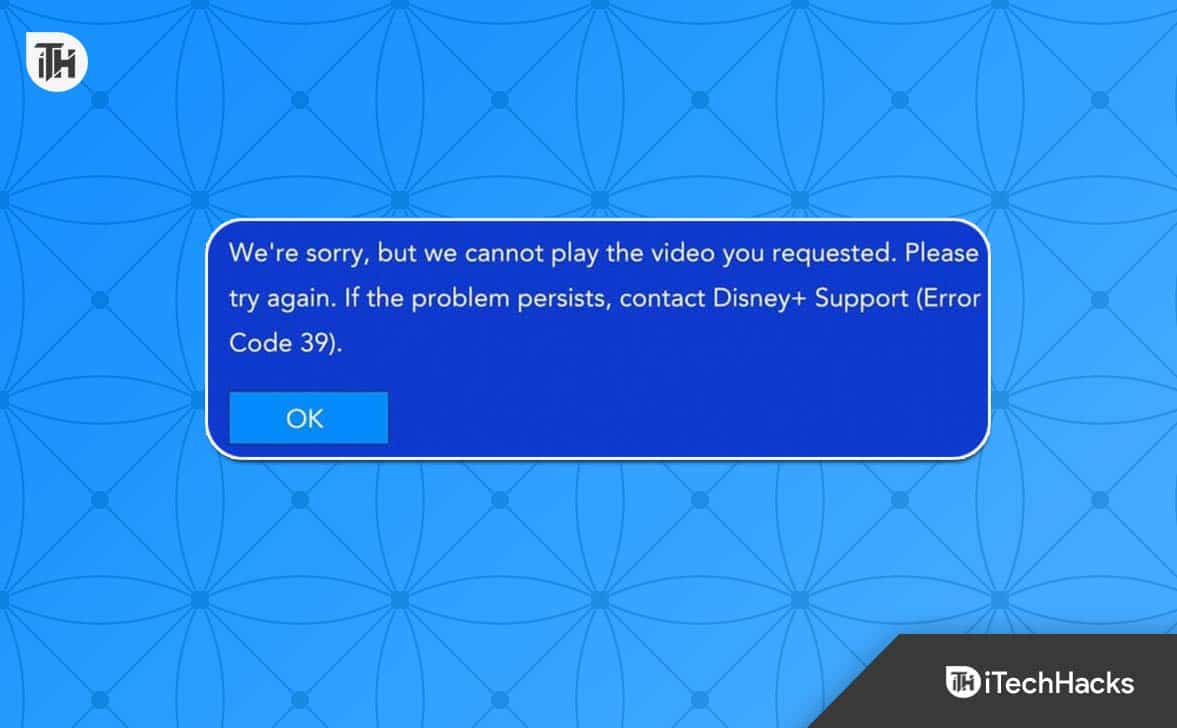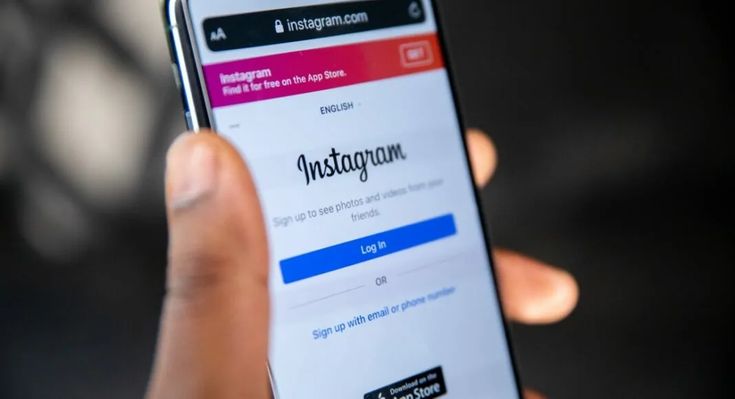Grok AI Chatbot agora é gratuito para todos os usuários em X. Neste post, incluímos algunsDicas para usar a Grok AI Assistente do Twitter (X)com mais eficiência.
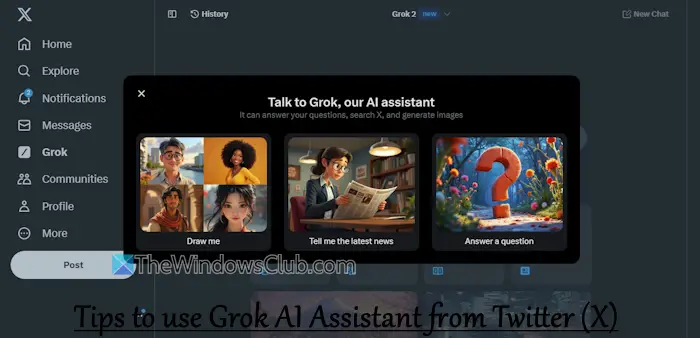
Grok (desenvolvedor da XAI Company) é um assistente de IA e chatbot para a plataforma X (Twitter). Ele pode responder às consultas do usuário com humor e informações atualizadas, gerar imagens, fornecer suporte de codificação, resumir o conteúdo e muito mais. Anteriormente, esse chatbot estava disponível para assinantes X Premium e Premium+. Mas agora, com seu último lançamento (Grok-2), uma versão gratuita do GROK está disponível para todos os usuários do X em suas plataformas de desktop e móveis.
Posso usar Grok AI agora?
Sim, qualquer pessoa com uma conta X (Twitter) que seja mais do que6 dias de idadee vinculado a um número de celular pode acessar e usar o GROK AI. No entanto, a versão gratuita da GROK AI é limitada a10 perguntas a cada duas horase pode gerar quatro imagens eAnalise três imagenspor dia.
Dicas para usar a Grok AI Assistente do Twitter (X)
Quando você faz login na sua conta X na área de trabalho, você verá umGrokopção na barra lateral esquerda. No seu dispositivo móvel, o ícone Grok está localizado na parte inferior do aplicativo (entre oProcurarícone eComunidadesícone). Selecione essa opção para acessar a página inicial da GROK AI e, em seguida, você pode começar com um prompt ou sugestões dadas lá. Abaixo está uma lista deDicas para usar a Grok AI Assistente do Twitter (X):
- Edite seu prompt
- Peça um acompanhamento ou use as sugestões
- Comece um novo chat
- Gerar imagens de IA e fazer alterações
- Analisar imagens e PDFs
- Analisar postagens usando GROK
- Acesse sua história GROK
- Mude para o modo de foco
- Ligue o modo divertido
- Verifique a saída gerada pela GROK AI
- Pare de treinar a AI GROK em seus dados.
1] Edite seu prompt
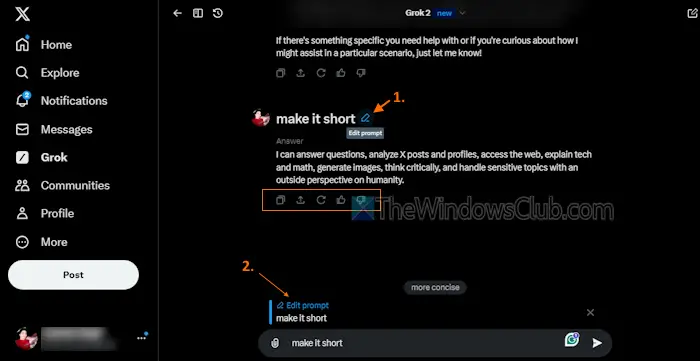
Dar um aviso para iniciar o bate -papo ou conversa é simples. Mas, quando você não obtém uma resposta relevante para um prompt, o problema pode estar com o próprio estilo de promoção. Naquela época, você podeedite seu promptPara obter a resposta mais precisa ou relevante que você procura. Coloque o cursor do seu mouse em um rápido e oEditar promptO ícone aparecerá. Use esse ícone e faça as alterações.
Para cada resposta que você recebe de Grok, você tem oComo, Assim,Disco semelhante, Assim,Regenerado, Assim,Copiar texto, eCompartilharConversa (para esse ponto em particular) opções.
2] Peça um prompt de acompanhamento ou use as sugestões
Você pode continuar a conversa com a GROK para obter mais informações sobre a resposta gerada ou sua pergunta ou esclarecer a resposta. Para fazer isso,Peça um prompt de acompanhamentoou selecione qualquer uma das sugestões fornecidas na parte inferior da resposta.
3] Comece um novo bate -papo
Se uma conversa for muito longa ou se tornar confusa e confusa, você sempre poderá iniciar um novo bate -papo e iniciar um tópico ou uma conversa separada. Clique noNovo bate -papoOpção no canto superior direito da interface GROK e você pode começar com uma nova.
4] Gere imagens de IA e faça alterações

Geração de imagens(Alimentado com o modelo de IA autoregressivo, codinomeaurora) é uma característica interessante da GROK AI. Isso é semelhante ao que já temos com outros chatbots da AI, como, Gêmeos, edo Windows, etc. Com base nas instruções de texto fornecidas, ele pode gerar imagens de AI de alta qualidade.
DeGeração de entidadesparaTexto artístico, Assim,Geração de memeparaRetratos realistas, celebridades, etc., você pode gerar imagens ou arte de IA em alguns segundos. Você pode usar ainda mais sugestões ou solicitar alterações e elas fornecerão a saída. Para uma imagem de saída, você também tem opções parasalvar, Assim,download, epublicara imagem.
Ler:
5] Analise imagens e PDFs
Esta é uma das características importantes do assistente de Grok AI que eu gosto. Ele permite fazer upload de uma imagem ou um documento PDF e, em seguida, analisa o arquivo de entrada. Com base na imagem ou arquivo de entrada, ele fornece automaticamente uma descrição que é muito boa. Esse recurso é realmente útil se você precisar extrair informações significativas de uma imagem ou precisar de ajuda para resumir o conteúdo. Clique noAnexarIcon (opção de mídia) na parte esquerda da caixa de texto para fazer upload do seu arquivo e prosseguir.
Você pode começar a solicitar informações relacionadas ou solicitá -las para editar ainda mais a imagem. Por isso,Edição de imagemTambém é possível com esta ferramenta. A saída pode não ser tão boa quanto o esperado, mas vale a pena tentar. Enquanto o recurso de upload da imagem está presente na versão gratuita, o upload do PDF está disponível paraassinantes premium.
Leia também:
6] Analise posts usando GROK
![]()
Você verá umGrokícone (Explique este post) ou botão Grok em algumas postagens em seuLinha do tempo da casaPara ajudá-lo a entender os eventos em tempo real, descubra o contexto relevante e mergulhe mais nas discussões de tendências. Clicar neste ícone abre umGrok Chat BoxOnde você pode entender o que é esse post, explicação de meme (se houver algum nesse post), informações sobre a imagem no post, etc. Você pode iniciar ainda mais uma conversa nessa caixa, abrir uma conversa na página Grok, pergunte para prompts e use outras opções.
Ler:
7] Acesse sua história GROK
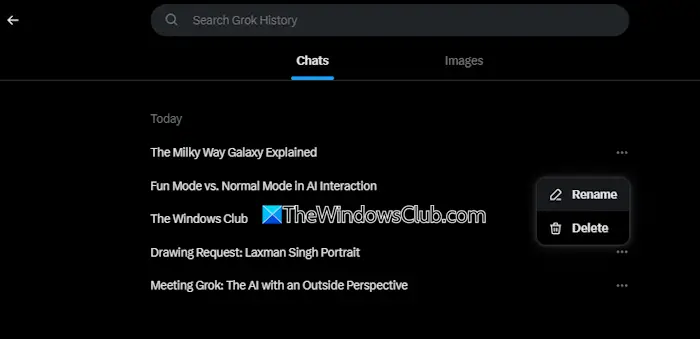
Fechou uma conversa ou interface GROK acidentalmente ou perdeu uma imagem? Não se preocupe, pois há umHistória de GrokRecurso que permite acessar todas as conversas que você teve anteriormente. Além disso, você também poderá acessar as imagens geradas pela GROK. Você pode percorrer as conversas ou imagens manualmente ou usar a caixa de pesquisa para encontrar rapidamente um item.
Clique noHistóriaopção na parte superior esquerda da interface GROK. Isso fornecerá umBate -paposseção e umImagensseção. A primeira seção permite abrir uma conversa específica, renomeá -la para encontrá -la facilmente na próxima vez e exclua uma conversa. E a segunda opção permite acessar as imagens geradas e salvar, copiar, postar ou excluir uma imagem.
8] Mude para o modo de foco
Clique noModo de focoícone pouco antes doHistóriaopção na parte superior esquerda da página GROK. Isso ocultará a barra lateral esquerda da sua conta X e apenas a interface GROK estará lá para ter uma página sem distração. Você não pode selecionar um tema ou usar outras opções no modo de foco que eu acho que deveria estar lá. Pressione oSaia do modo de focoBotão (feche o ícone) para voltar ao modo normal.
9] Ligue o modo divertido
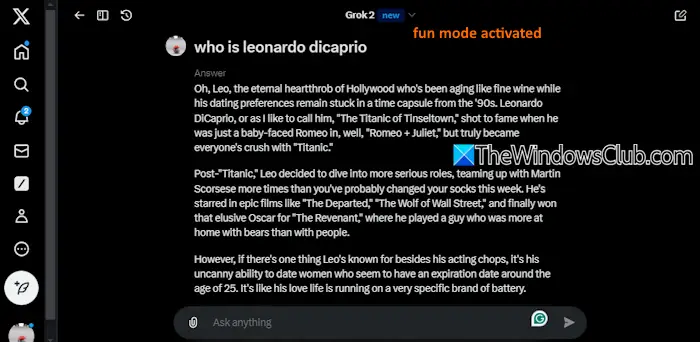
O modo normal (configuração padrão) na GROK AI se concentra em fornecer informações, clareza e respostas simples de uma maneira e tom mais profissionais. Por outro lado, as respostas do modo divertido podem ser engraçadas, informais, divertidas, incorporando piadas ou sarcasmo (quando apropriado). Eu gosto do modo divertido.
Para ativar o modo divertido, basta digitarmodo divertidona caixa de texto e acertarDigitar. Agora você receberá respostas que seriam mais divertidas.
10] Verifique a saída gerada pela GROK AI
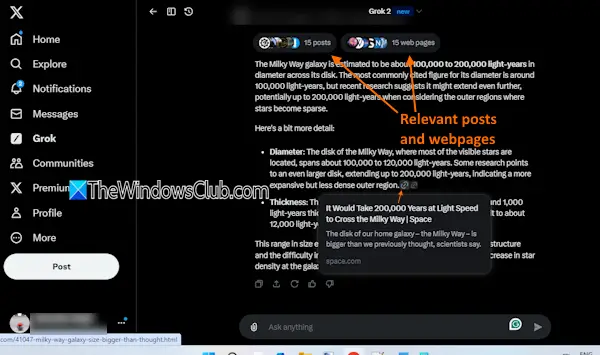
Grok AI pode cometer erros, sem dúvida. Portanto, antes de compartilhar ou passar qualquer informação a outras pessoas, você deve verificar a saída gerada pelo assistente da GROK AI. Para quase todas as respostas que gera, existemcitações, Assim,postagens relevantes, ePáginas da Web relevantes. Acesse -os e também verifique outras fontes confiáveis para confirmar se as informações são precisas.
Ler:você deveria saber
11] Pare de treinar a IA GROK em seus dados
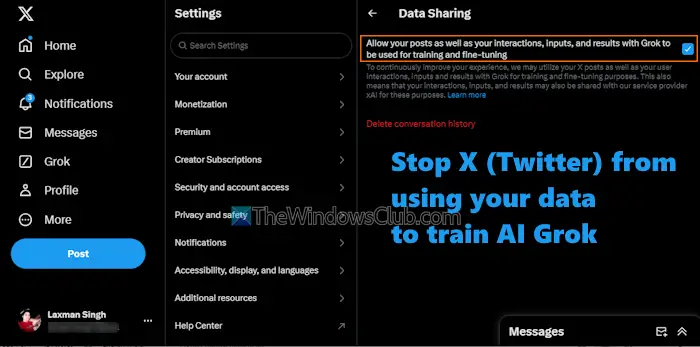
A GROK treina em seus dados por padrão. As interações do usuário, dados públicos, postagens, respostas, resultados etc. são compartilhados para treinar e melhorar a capacidade da GROK de fornecer respostas relevantes e precisas, respostas equilibradas e muito mais. Se isso o incomoda pelos seus dados, você pode.
A opção de desativar o compartilhamento de dados não está disponível na página GROK. Você precisa acessar oColaborações Grok & Terceirosseção sob oCompartilhamento de dados e personalizaçãodas configurações da sua conta x e depois desligar oPermita seus dados públicos, bem como suas interações, insumos e resultados com Grok e Xai para serem usados para treinamento e ajuste finoopção.
Espero que isso seja útil.
Leia também:
Existe um aplicativo da Web Grok AI?
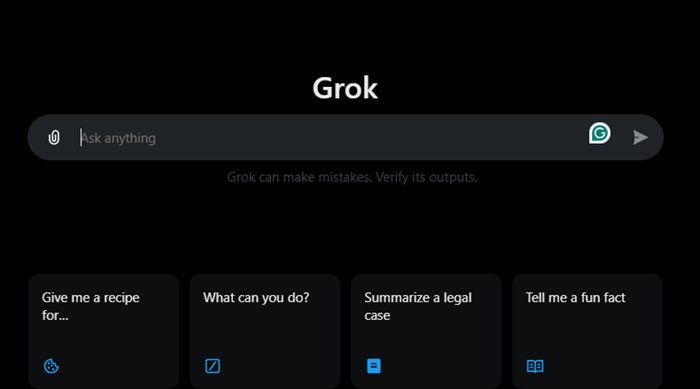
Sim, há um aplicativo da Web Grok AI e você pode acessá -lo visitandox.com/i/grok.
Grok é tão bom quanto o chatgpt?
Ambas as ferramentas têm seus benefícios e limitações. Por exemplo, enquanto o ChatGPT está disponível como um aplicativo independente para Windows, iOS, macOS e Android, Grok é limitado e integrado à plataforma X apenas a partir de agora. Mas tem algumas vantagens, como a pesquisa em tempo real no X (Twitter) com acesso a bilhões de postagens e outros conteúdos, uso de imagens para entender o uso, referência a postagens/tweets etc., que o tornam melhor em alguns pontos.
Leia a seguir: .






![Recupere mensagens do WhatsApp após redefinição de fábrica de 5 maneiras [Android/iOS]](https://elsefix.com/statics/image/placeholder.png)